如何用AltiumDesigner绘制STC89C51单片机封装
来源:网络收集 点击: 时间:2024-05-06新建一个新的封装库。选择菜单栏上的【文件】即可看到,具体操作如下图所示:
 2/3
2/3做完上面的操作后,即可看到新建的封装库,在新建的封装库中有一个新的元器件封装,如下图所示:

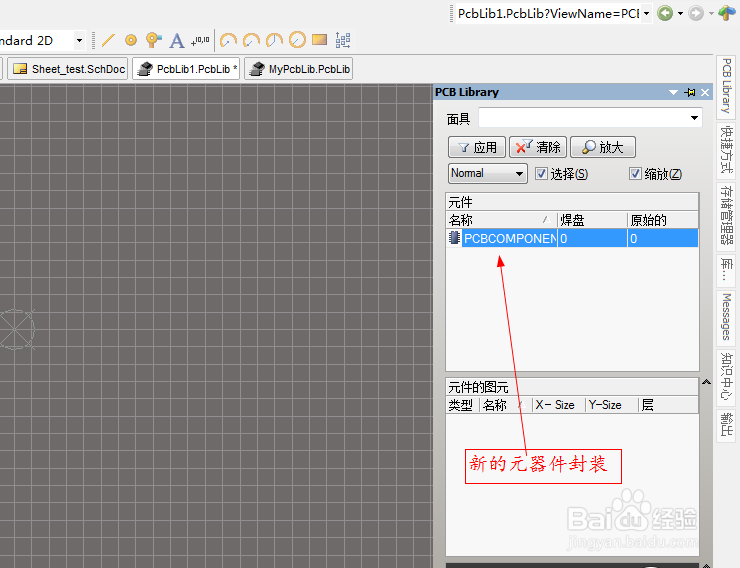 3/3
3/3按【Ctrl+S】保存新建的封装库,自定义命名并保存到我们的自定义文件夹,以便今后查找。如下图所示:
 第二步:使用向导绘制元器件封装1/9
第二步:使用向导绘制元器件封装1/9选择菜单栏上【工具】,单击该选项下的【元器件向导】,系统会自动弹出PCB器件向导对话框。具体操作如下图所示:
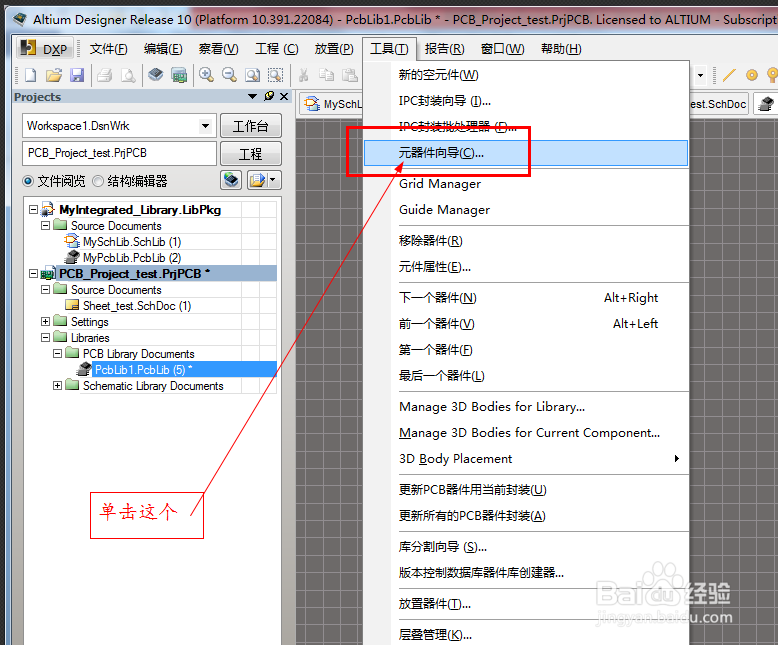
 2/9
2/9选择【下一步】,具体情况如图:
 3/9
3/9因为这里我们要画的是PDIP式封装,所以选择DIP,然后再单击【下一步】。具体情况如下图所示:
 4/9
4/9参照STC89C51的数据手册上的封装尺寸,填写对话框中的各项数据,然后继续选择【下一步】,具体操作情况如下图:

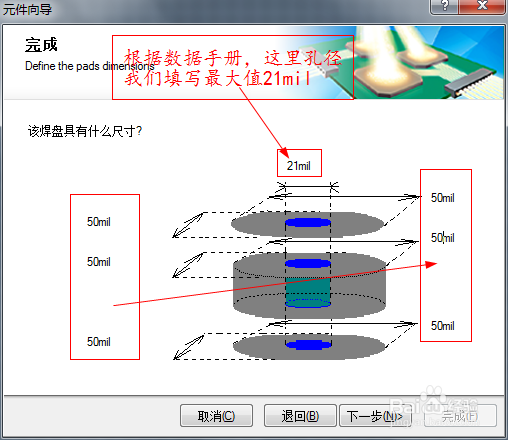 5/9
5/9对照数据手册中的各项参数,填好对话框中的各项内容,然后继续选择【下一步】,具体操作情况如下图:

 6/9
6/9选择默认值,继续单击【下一步】,具体操作情况如下图:
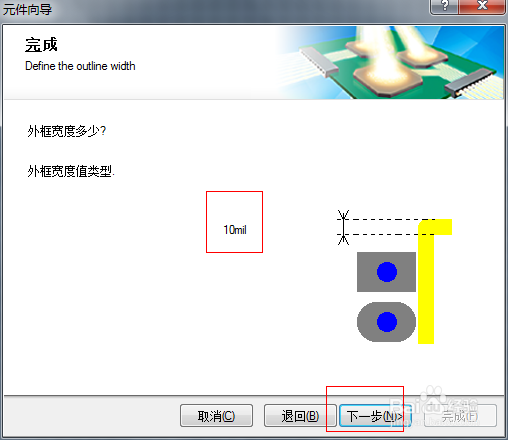 7/9
7/9在对话框中填写焊盘的数量(这里我们填写的应该是40,因为有40个引脚),然后继续单击【下一步】,具体操作情况如下图:
 8/9
8/9在对话框中填写DIP名称(这里我们填写的是默认值),然后继续单击【下一步】,最后单击【完成】。具体操作情况如下图:
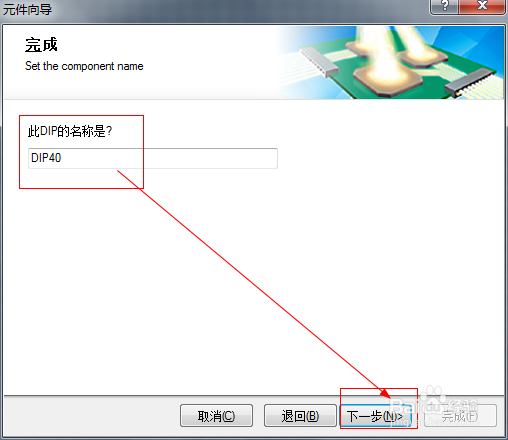
 9/9
9/9这时,一个STC89C51单片机的DIP封装就绘制完成了。具体情况如下图:
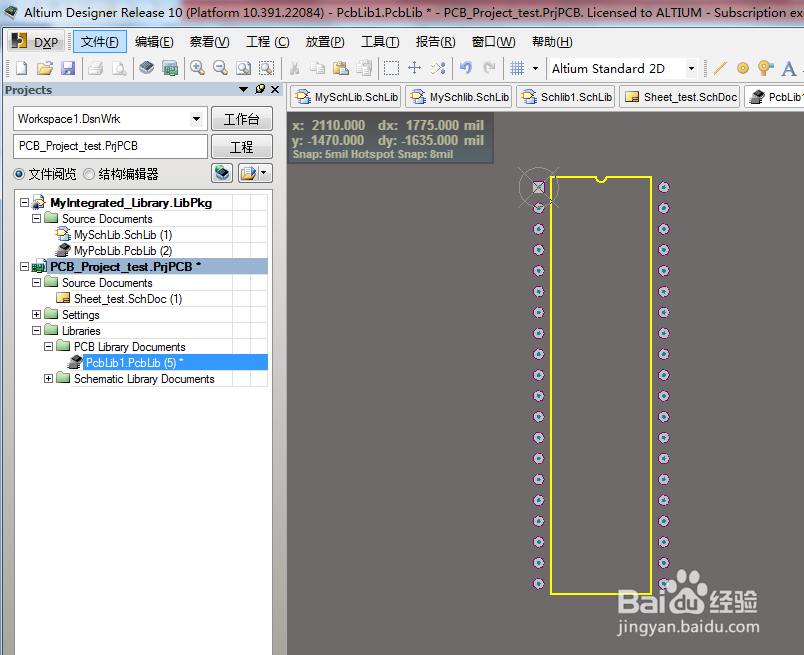 尾声:1/1
尾声:1/1如何用AltiumDesigner绘制STC89C51单片机的DIP封装,这里已经介绍完了,你学会了吗?是不是很简单啊,学习记得要记笔记哦!
altiumstc89c51版权声明:
1、本文系转载,版权归原作者所有,旨在传递信息,不代表看本站的观点和立场。
2、本站仅提供信息发布平台,不承担相关法律责任。
3、若侵犯您的版权或隐私,请联系本站管理员删除。
4、文章链接:http://www.1haoku.cn/art_687460.html
 订阅
订阅